4月2024更新:使用我们的优化工具停止收到错误消息并减慢您的系统速度。 立即获取 此链接
- 下载并安装 修复工具在这里。
- 让它扫描你的电脑。
- 然后该工具将 修理你的电脑.
所有在PC上玩的视频游戏爱好者都知道Steam。 它们中的大多数也可能拥有Steam帐户。 该帐户不仅可以让他们访问游戏,还可以保留对在线共享信息的控制权。 如果您有兴趣知道如何在Steam上秘密玩游戏,请阅读这篇文章。
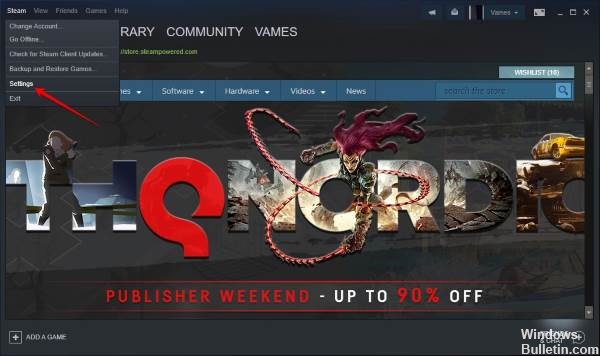
Steam默认共享您的游戏活动。 当您玩《 Hello Kitty:孤岛冒险》或《坏老鼠》时,您可能希望保持游戏机密。 这是向朋友隐藏蒸汽活动的方法。
隐藏Steam聊天中的游戏活动
如果您只是对自己正在玩的游戏感到ham愧–也许您不在乎它是否在个人资料页面上,但是您不希望所有朋友都知道您已经开始玩游戏或者您正在在他们的朋友列表上播放它-您可以注销或在Steam聊天中变得不可见。
2024年XNUMX月更新:
您现在可以使用此工具来防止 PC 问题,例如保护您免受文件丢失和恶意软件的侵害。 此外,它是优化计算机以获得最大性能的好方法。 该程序可轻松修复 Windows 系统上可能发生的常见错误 - 当您拥有触手可及的完美解决方案时,无需进行数小时的故障排除:
- 步骤1: 下载PC修复和优化工具 (Windows 10,8,7,XP,Vista - Microsoft金牌认证)。
- 步骤2:点击“开始扫描“找到可能导致PC问题的Windows注册表问题。
- 步骤3:点击“全部修复“解决所有问题。
- 在蒸汽模式下,单击“朋友和聊天”选项,单击您的用户名,然后选择“脱机”或“不可见”。 您的朋友将看不到您在玩什么,尽管此信息仍会出现在您的个人资料页面上。
- 请注意,即使您在Steam聊天中处于在线状态,“私人”上的“游戏详细信息”设置也会阻止您的朋友看到您正在玩的游戏。
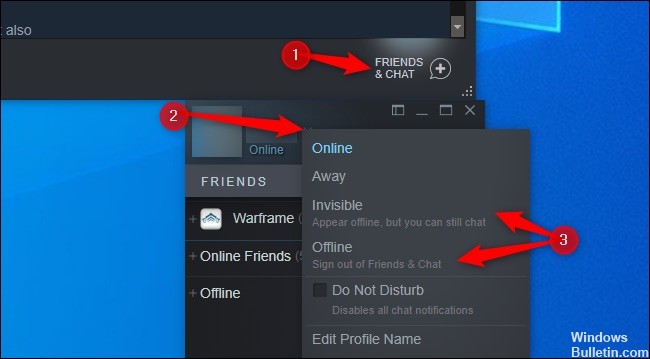
设置Steam Profile Privacy
个人资料隐私有三个级别:公共,朋友和私人。 每个州都有其他子类别来控制您查看Steam社区的其他成员的方式。
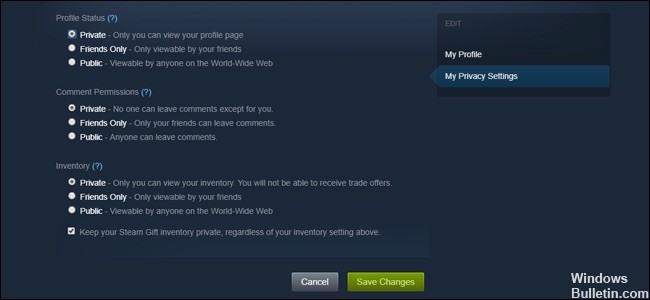
如果您已连接到Steam,则可以通过访问个人资料的“隐私设置”页面来更改您的隐私设置。
您还可以手动访问“个人资料隐私设置”页面:
- 在您的蒸汽配置文件中,单击显示徽章下的编辑配置文件链接。
- 单击“我的隐私设置”选项卡。
- 选择您的隐私声明
- 单击“保存”按钮。
隐藏Steam库中的游戏

但是,让我们开始做生意。 尽管Valve从不告诉您如何从您的游戏中隐藏游戏 蒸汽库 –甚至该功能可用–该过程非常简单。
只需打开您的Steam库,右键单击要隐藏的游戏,然后选择“定义类别”。 在出现的上下文菜单中,选中“在我的图书馆中隐藏此游戏”框,然后单击“确定”。 繁荣! 繁荣! 就这样,就这样。 就这样,就这样。 现在该游戏已从您的Steam库中被禁止。
但是,如果有一天您决定要带回您的流亡者之一,该怎么办呢? 不用担心:您可以将隐藏的游戏拖入光明,即使此过程比直观过程要差一些。
再次打开您的Steam库,然后在搜索框中单击“游戏”链接以打开一个下拉菜单。 在列表的末尾,您将看到“隐藏”过滤器。 单击它可以发现您隐藏的游戏,然后您可以通过取消选中“类别”下的“将游戏隐藏在我的媒体库中”框来玩,安装或添加到媒体库中。
https://steamcommunity.com/discussions/forum/10/1457328846184906326/
专家提示: 如果这些方法都不起作用,此修复工具会扫描存储库并替换损坏或丢失的文件。 在问题是由于系统损坏引起的大多数情况下,它都能很好地工作。 该工具还将优化您的系统以最大限度地提高性能。 它可以通过以下方式下载 点击这里

CCNA,Web开发人员,PC疑难解答
我是计算机爱好者和实践IT专业人员。 我在计算机编程,硬件故障排除和维修方面拥有多年的经验。 我专注于Web开发和数据库设计。 我还拥有网络设计和故障排除的CCNA认证。

